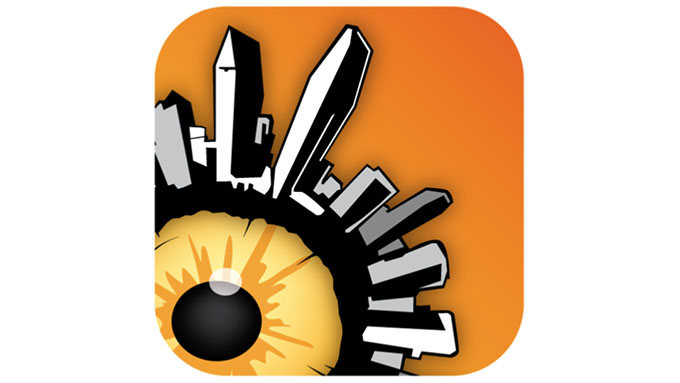Oclus Riftで360動画を見よう Kolor Eye’sの導入方法
11月14日の本日発売の「THETA」をはじめ、昨今では360度動画を撮れるカメラが目立ってきております。そんな360度動画を撮ったら、ぜひとも試してみたいのが、VRヘッドマウントディスプレー「Oculus Rift」での視聴。
ここでは無料の「Kolor Eye’s」を使って、パソコンで見る方法を紹介していきます。対応OSは、Windows 7/8/8.1、OS X 10.8/10.9。iOSやAndroidで見る場合は、下記を参照してください。
・360度動画を楽しむためのサンプルをアップしました
・スマホで360度動画が楽しめる「Kolor Eyes」の使い方
・「Kolor Eyes」で上下もすべてグルグル見たいなら「VIEW」設定を「PLANAR」に
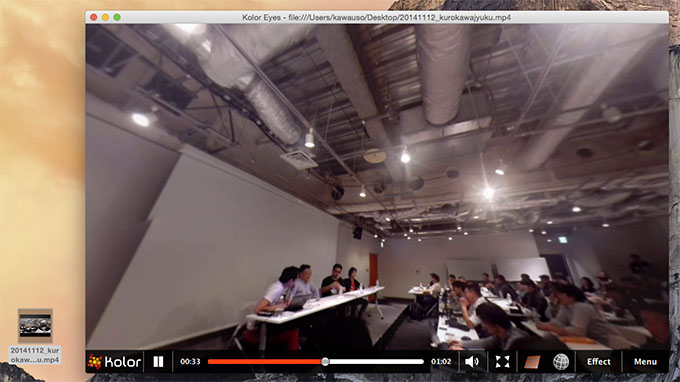
Osulus Riftが手元にない場合も、マウスカーソルでプレイヤー画面をドラッグすることで視点を切り替えて360度動画が閲覧できます。
Windowsの場合
(1)Kolorのサイトにアクセスして「Download Kolor Eyes Desktop」をクリック
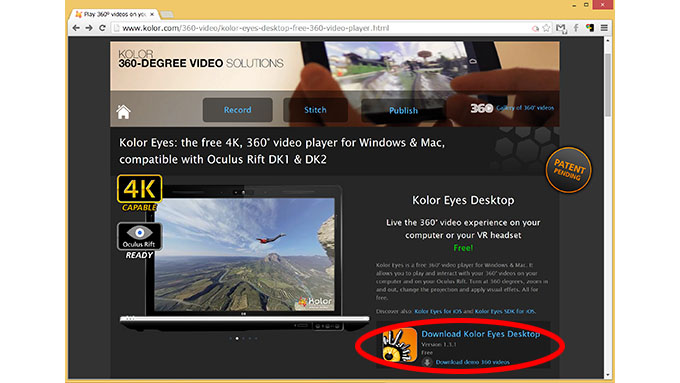
(2)自分のOSに合わせたソフトをダウンロード。多くの方は「Windows 32bits」と思われます
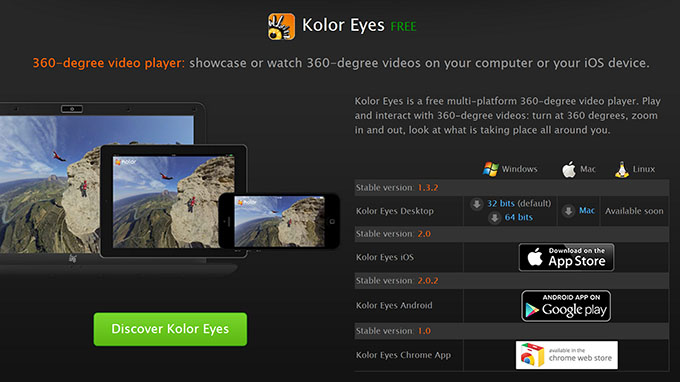
(3)インストーラーをクリックして設定開始
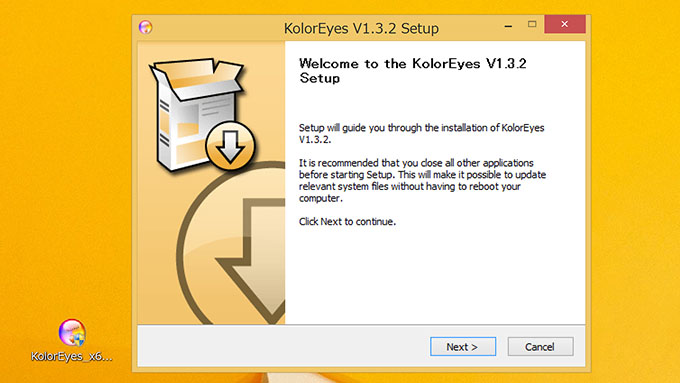
(4)利用規約で「I accept〜」を選ぶ
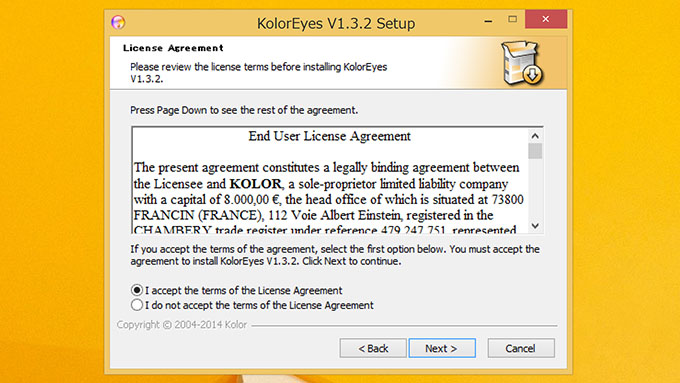
(5)インストール先を設定。そのままでOK
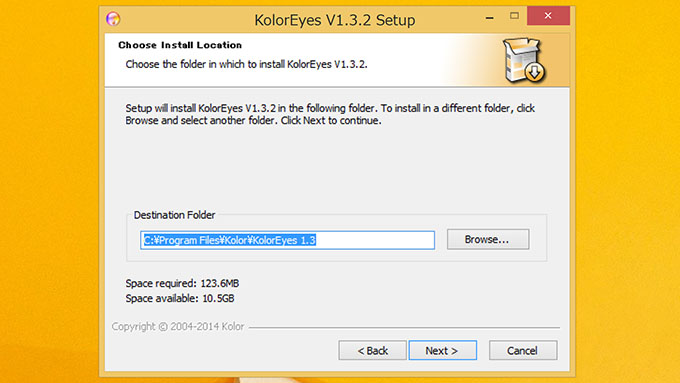
(6)ショートカットをツールバーやデスクトップに作るかどうかを指定
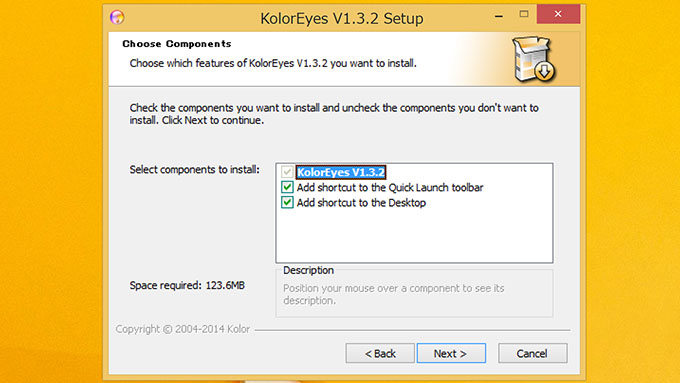
(7)ショートカットをつくるユーザーを単一/すべてから選ぶ
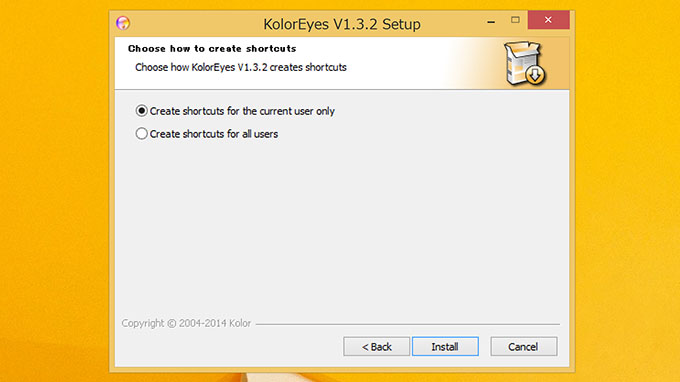
(8)インストール完了。再起動してOculus Rift DK2をつなぐ
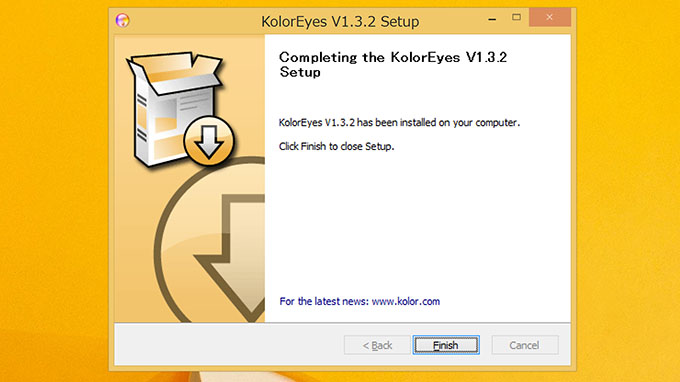
(9)タスクバーからOculusアイコンの「Rift Display Mode」を指定
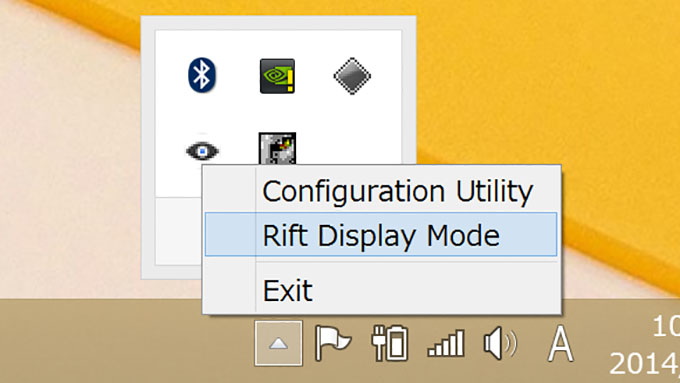
(10)「Extend Desktop to the HMD」を選んで「Apply」を押す
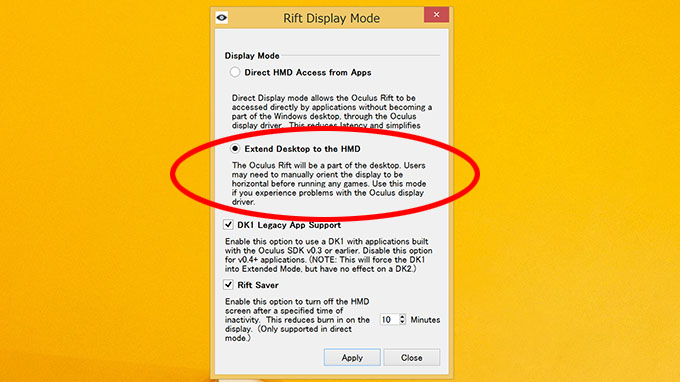
(11)デスクトップを右クリックして「画面の解像度」を指定
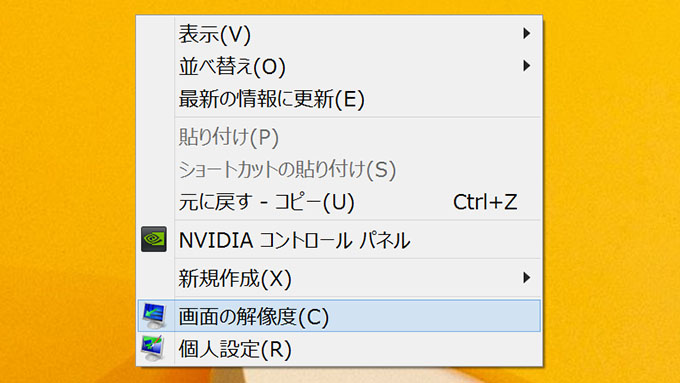
(12)「ディスプレイ」を「Rift DK2」にして、「向き」を「横(反対向き)」を指定する
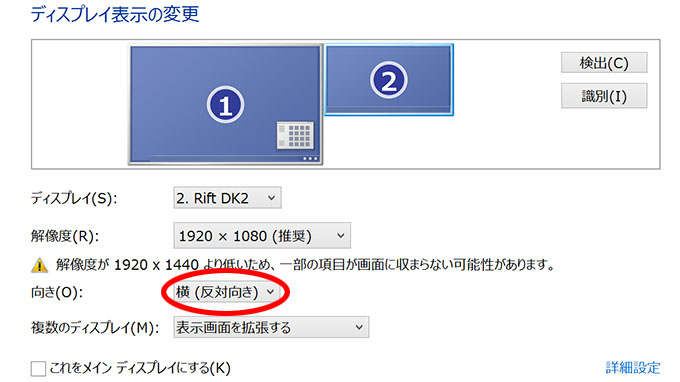
(13)Kolor Eye’sを起動し、現れたウィンドウに360度動画をドラッグ&ドロップして見る。Oculusアイコンが赤くなっていれば認識されている
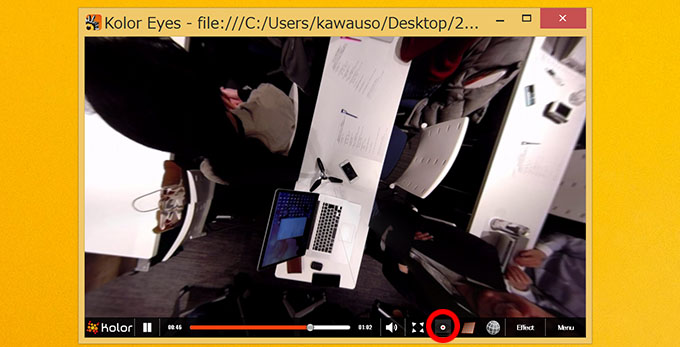
これでOculus側に映像が現れるものと思われますが、パソコン側にKolor Eye’sの画面が2枚現れてしまってダメな場合は、DK2のレンズを外して普通にデスクトップが見えるようにして、大きい方のウィンドウをドラッグで持って行き、全画面表示する強硬手段を取りましょう。
OS Xの場合
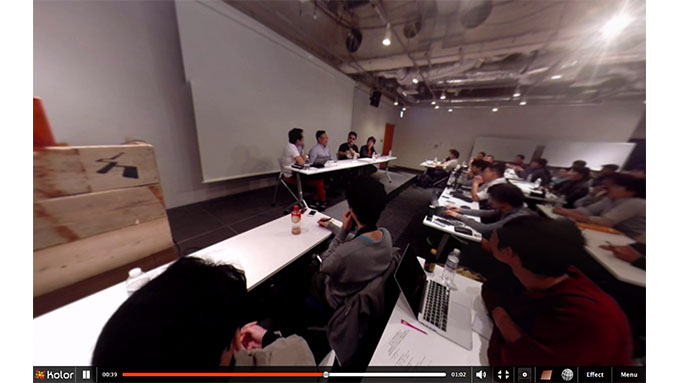
OS XをDK2で使う場合、現状のSDK(0.4.3)ではExtendモードに固定されているので、Kolor Eye’sを入手して起動し、画面に360動画をドラッグ&ドロップするだけでOK。
なお、Kolorはオンラインドキュメントにて、遅延がゼロにできるOS X 10.8での運用を勧めています。筆者の手元の15インチMacBook Pro Retinaディスプレイモデル(Late 2013)で試してみたところ、OS X 10.10でも動作しました。また同じ映像でも、OS X上ではスムーズに再生していたものが、BootCampでWindows 8.1に切り替えるとコマ落ちするという現象が起こっています。
●関連リンク
・Kolor Eye’s